苹果笔记本win10开不了机 苹果电脑装Win10系统后无法启动怎么办
苹果笔记本装载Win10系统后无法启动是一种常见的问题,让许多用户感到困扰,尽管苹果电脑通常是以其高效稳定的性能而闻名,但在安装非原生操作系统时可能会出现一些意外情况。对于遇到这种情况的用户来说,重要的是要保持冷静并寻找解决方案。本文将提供一些实用的方法,帮助您解决苹果笔记本装载Win10系统后无法启动的问题。无论是硬件故障还是软件配置问题,我们都将提供一些可行的解决方案,以确保您的苹果笔记本能够正常启动并运行。
解决方案:
第一步:进入安全模式,卸载更新的显卡驱动或回退显卡驱动程序。
Windows10系统进入安全模式不同于WindowsXP和Windows7系统,按F8是不能进入安全模式的。
1、Windows10系统进入安全模式的方法是:按电源键开机,在机器自检完成后准备进入操作系统时(实际上进入不了操作系统。已经卡住了),长按电源键(10秒以上),一次不行,就两次,甚至多次,系统会检查到电脑非法关机,这时就会自动进入一个【高级选项】窗口,我们点击:启动设置;
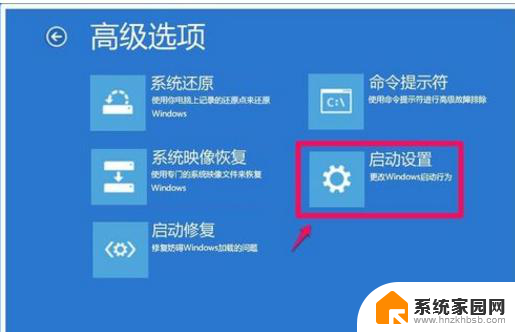
2、在打开的启动设置窗口,点击:重启;
3、我们点击重启以后,电脑重新启动再进入启动设置界面(与上一步的启动设置不同)。按下键盘上的4)启用安全模式或5)启用带网络连接的安全模式;
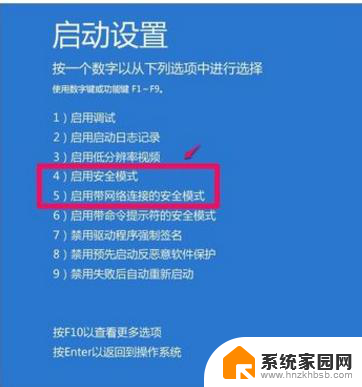
4、现在我进入的是带网络连接的安全模式,右键点击左下角的【开始】,在右键菜单中点击【系统】;
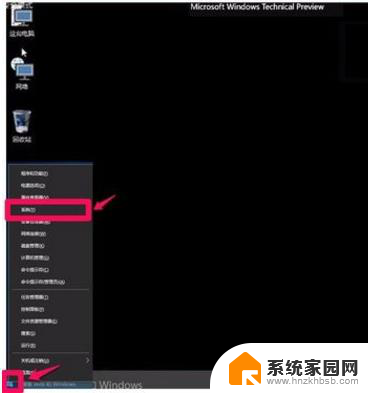
5、在打开的系统窗口,我们点击窗口左侧的【设备管理器】;
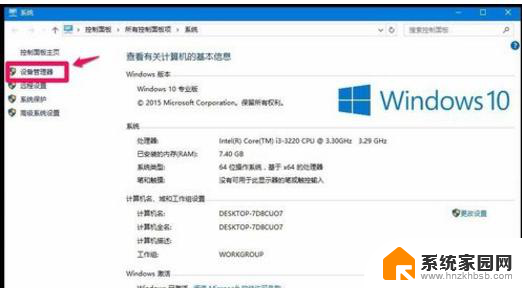
6、在设备管理器窗口,展开显示适配器,右键点击显卡,在右键菜单中点击:属性;
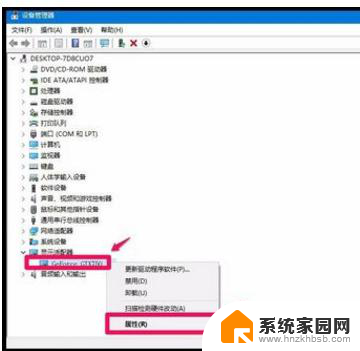
7、在显卡属性窗口,点击驱动程序,再点击:回退驱动程序(R),按提示操作完成后,重新启动电脑。
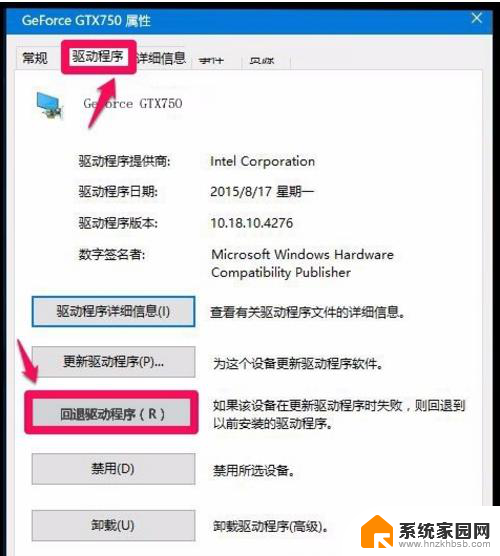
8、如果用回退驱动程序的方法不成功,我们可以卸载显卡的驱动程序,然后去NVIDIA官网按型号下载适用的驱动程序安装。
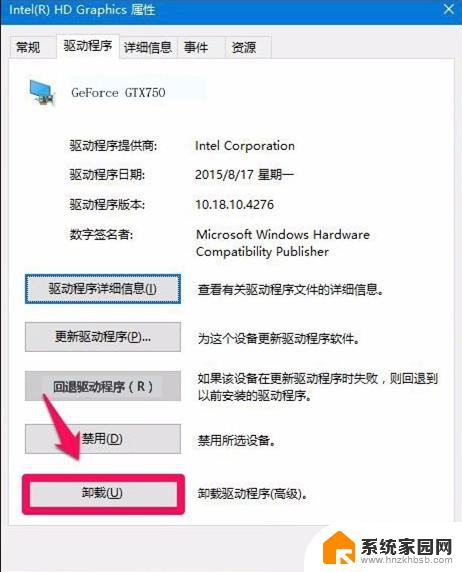
第二步:禁止Windows10系统更新显卡驱动程序。
1、电脑重启进入系统后,右键点击系统桌面左下角的【开始】。在开始菜单中点击【系统】,在打开的系统窗口点击:高级系统设置;
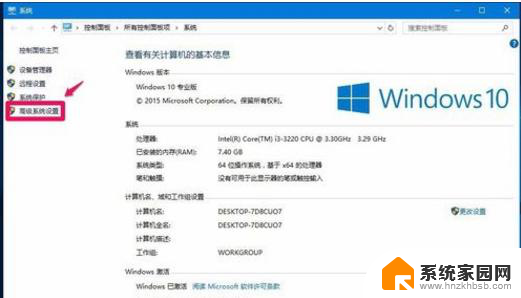
2、在系统属性窗口,点击:高级,在高级选项下点击:设备安装设置(S);
3、设备安装设置窗口中有询问:是否要自动下载适合你设备的制造商应用和自定义图标?默认为:是(推荐);
4、我们点击:否,再点击:保存更改;
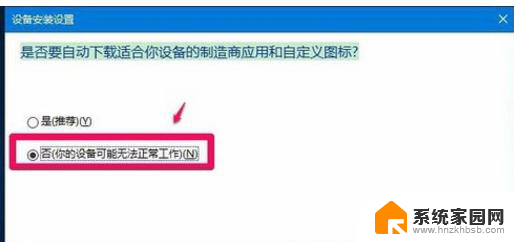
5、回到系统属性窗口,我们点击:确定,Windows10就不会再更新显卡驱动了。
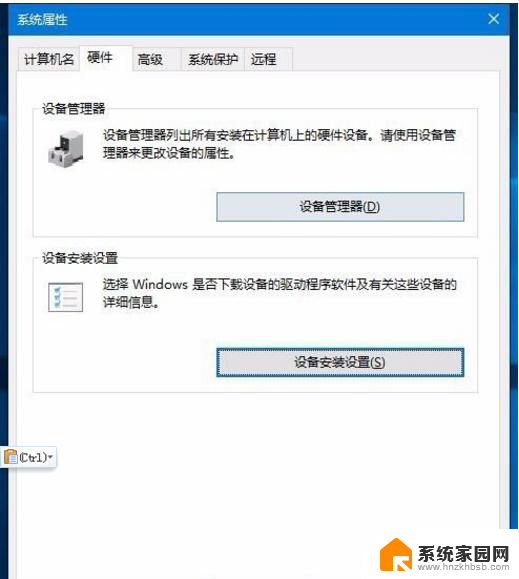
以上是苹果笔记本无法开机的全部内容,如果有不清楚的地方,用户可以按照小编的方法进行操作,希望对大家有所帮助。
苹果笔记本win10开不了机 苹果电脑装Win10系统后无法启动怎么办相关教程
- iphone怎么投屏到笔记本电脑 苹果手机如何无线投屏到win10电脑
- 苹果电脑windows10怎么恢复苹果系统 win10系统下恢复苹果电脑操作系统
- 笔记本win10开机怎么不启动 笔记本win10开机黑屏怎么办
- 苹果安win10无线鼠标不好用 Mac装win10后无线鼠标无法连接
- 苹果笔记本win10蓝牙鼠标怎么连接 苹果无线鼠标连接电脑方法
- 苹果系统转win10 怎么将苹果电脑改成Windows系统
- 苹果手机怎么投屏到电脑笔记本 win10电脑上如何将苹果手机投屏
- 苹果手机怎么投屏到笔记本电脑上面 苹果手机如何通过AirPlay投屏到win10电脑上
- 苹果怎么投屏电脑win10 苹果手机投屏到win10电脑方法
- 笔记本电脑无法正常启动windows10 笔记本黑屏无法启动怎么办
- 电脑网络连上但是不能上网 Win10连接网络显示无法连接但能上网的解决方法
- win10无线网密码怎么看 Win10系统如何查看已连接WiFi密码
- win10开始屏幕图标点击没反应 电脑桌面图标点击无反应
- 蓝牙耳机如何配对电脑 win10笔记本电脑蓝牙耳机配对方法
- win10如何打开windows update 怎样设置win10自动更新功能
- 需要系统管理员权限才能删除 Win10删除文件需要管理员权限怎么办
win10系统教程推荐
- 1 win10和win7怎样共享文件夹 Win10局域网共享问题彻底解决方法
- 2 win10设置桌面图标显示 win10桌面图标显示不全
- 3 电脑怎么看fps值 Win10怎么打开游戏fps显示
- 4 笔记本电脑声音驱动 Win10声卡驱动丢失怎么办
- 5 windows查看激活时间 win10系统激活时间怎么看
- 6 点键盘出现各种窗口 如何解决Win10按键盘弹出意外窗口问题
- 7 电脑屏保在哪里调整 Win10屏保设置教程
- 8 电脑连接外部显示器设置 win10笔记本连接外置显示器方法
- 9 win10右键开始菜单没反应 win10开始按钮右键点击没有反应怎么修复
- 10 win10添加中文简体美式键盘 Win10中文输入法添加美式键盘步骤